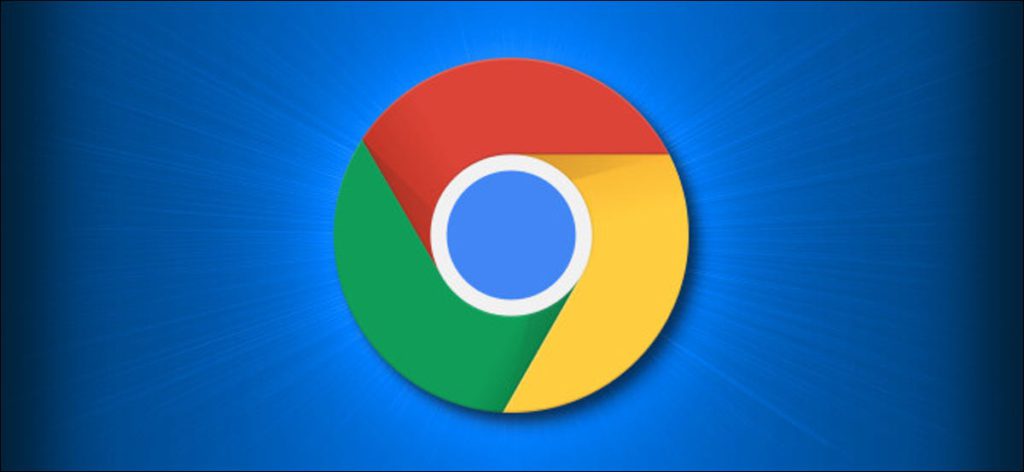Google Chrome viene con un administrador de contraseñas incorporado que le ayuda a guardar y sincronizar todas las conexiones a su sitio web. Pero si está utilizando un administrador de contraseñas dedicado, las insistentes indicaciones de «Guardar contraseña» en Chrome pueden ser molestas. Aquí se explica cómo apagarlos.
Siempre que inicie sesión en un nuevo sitio web, el navegador web cargará automáticamente un mensaje emergente que le preguntará si desea guardar el nombre de usuario y la contraseña en Chrome. Al hacerlo, su nombre de usuario y contraseña se sincronizarán entre los dispositivos vinculados a su cuenta de Google.
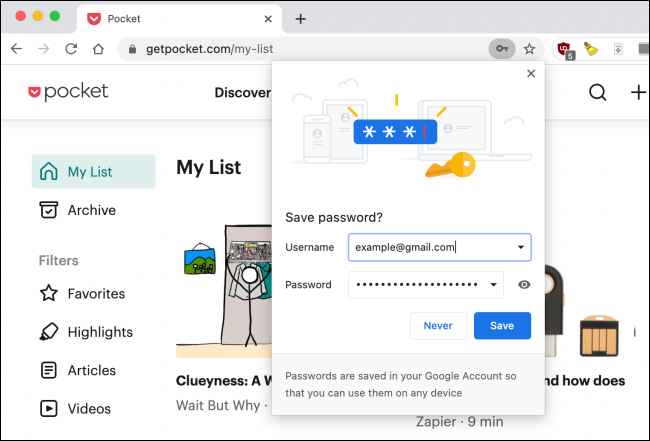
Puede desactivar esta ventana emergente de la grabadora de inicio de sesión para Chrome en Windows 10, Mac, Android, iPhone y iPad. Los pasos para hacer esto son diferentes para cada plataforma.
Desactiva las ventanas emergentes «Guardar contraseña» en Chrome para escritorio.
Puedes desactivar el mensaje emergente «Guardar contraseña» de una vez por todas en la sección «Contraseñas» del menú Configuración en Chrome para Windows y Mac. Para acceder a él, abra el navegador Chrome en su computadora, haga clic en el icono de su perfil en el lado derecho de la barra de herramientas de Chrome y elija el botón Contraseñas (que parece un icono de llave).
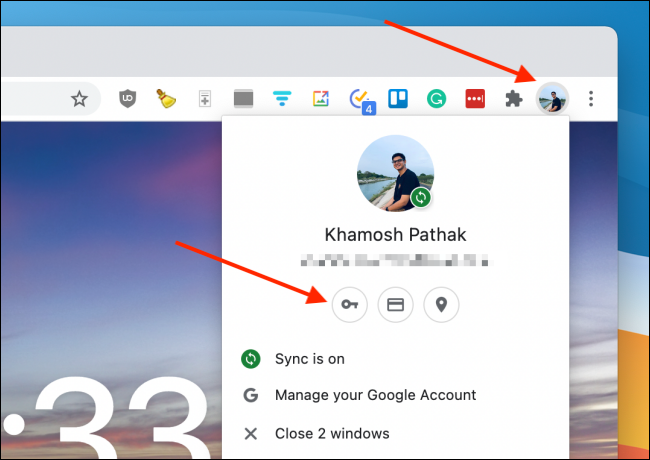
Ahora activa la opción «Oferta para guardar contraseñas».
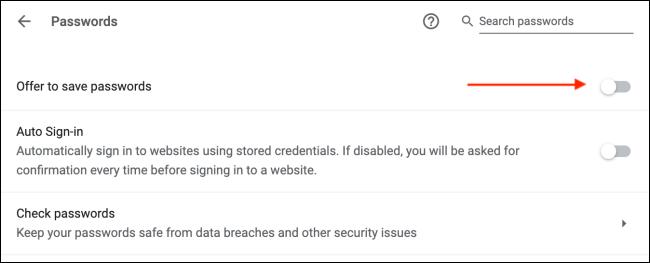
Instantáneamente, Chrome desactivará las molestas ventanas emergentes de inicio de sesión de respaldo.
Deshabilitar las ventanas emergentes «Guardar contraseña» en Chrome para Android
Cuando inicias sesión en un nuevo sitio web en Chrome para Android, verá el mensaje «Guardar contraseña» en la parte inferior de la pantalla de su teléfono inteligente o tableta.
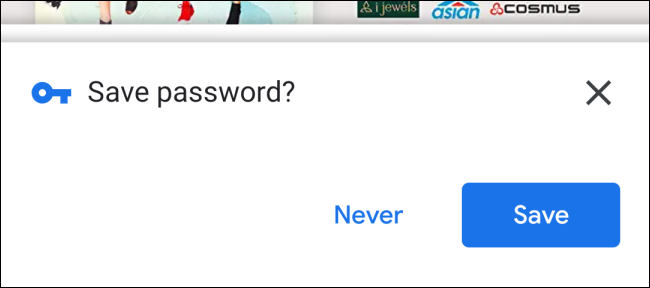
Puede desactivar esto yendo al menú Configuración. Para comenzar, abra la aplicación Chrome en su dispositivo Android y toque el ícono de menú de tres puntos en la barra de herramientas superior.
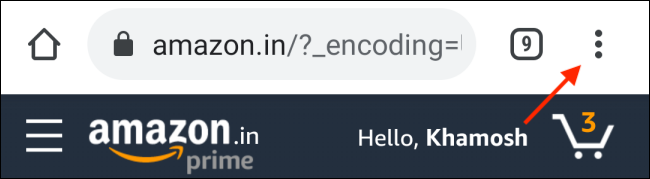
Aquí, elija la opción «Configuración».
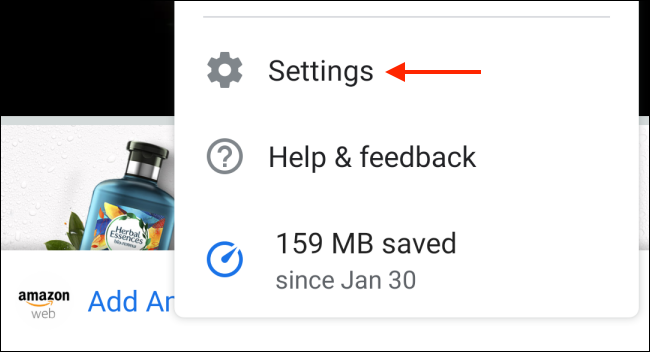
Vaya a la sección «Contraseñas».
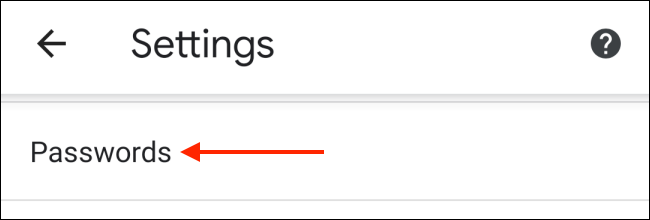
Toca la palanca junto a la opción «Guardar contraseñas».
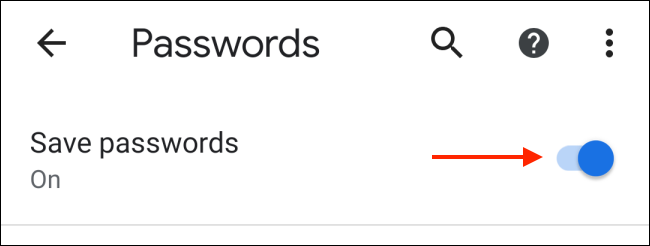
Chrome para Android ahora dejará de molestarte por guardar nombres de usuario y contraseñas en tu cuenta de Google.
Deshabilite las ventanas emergentes «Guardar contraseña» en Chrome para iPhone y iPad
Los pasos para desactivar la ventana emergente de grabación de conexión son diferentes para la aplicación de iPhone y iPad.
Aquí, abre la aplicación Chrome en tu iPhone Dónde iPad y toque el icono de menú de tres puntos en la esquina inferior derecha.
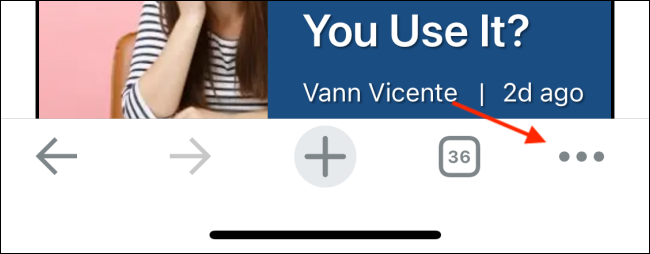
Elija la opción «Configuración».
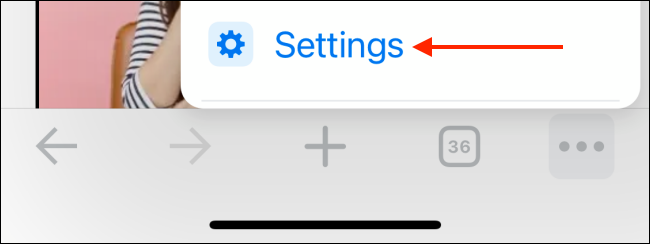
Vaya a la sección «Contraseñas».
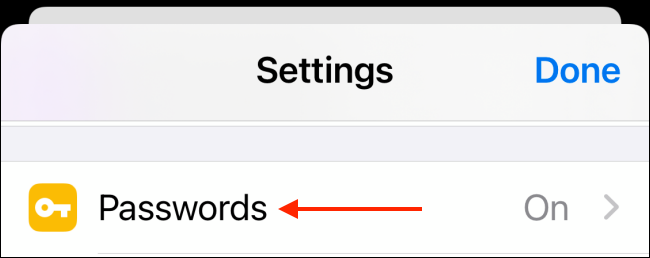
Active la opción «Guardar contraseñas».
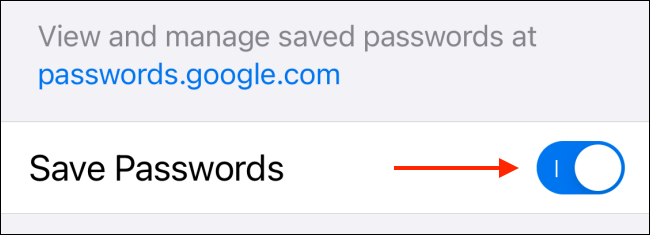
Chrome para iPhone y iPad dejará de pedirte que «Guardar contraseña» después de cada nuevo inicio de sesión. Pero no se preocupe, seguirá teniendo acceso a todas las contraseñas de Chrome existentes.